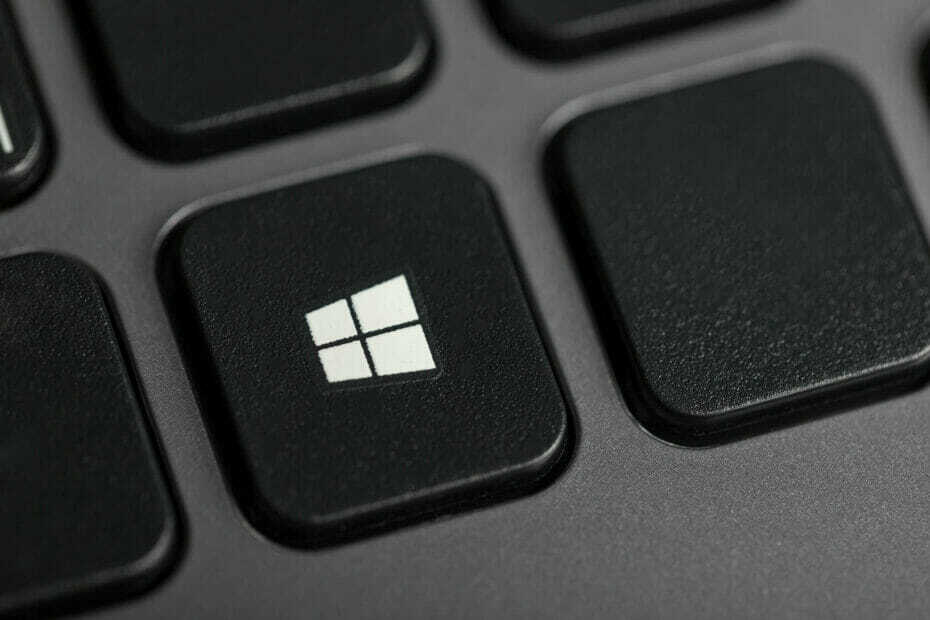- La barra delle applicazioni di Windows 10 è completamente personalizzabile in termini di aspetto, posizione, dimensioni e altro.
- In questo articolo vedremo come mostrare la data nella barra delle applicazioni in piccole icone, poiché questo è un argomento molto popolare tra gli utenti.
- Per saperne di più sulla barra delle applicazioni di Windows 10, dai un'occhiata ai nostri articoli nel nostroSezione della barra delle applicazioni di Windows 10per guide più utili.
- NostroHub delle istruzioniinclude ulteriori suggerimenti e trucchi su tutto ciò che vorresti sapere sul tuo computer. Controlla adesso!

Questo software manterrà i tuoi driver attivi e funzionanti, proteggendoti così da errori comuni del computer e guasti hardware. Controlla subito tutti i tuoi driver in 3 semplici passaggi:
- Scarica DriverFix (file di download verificato).
- Clic Inizia scansione per trovare tutti i driver problematici.
- Clic Aggiorna driver per ottenere nuove versioni ed evitare malfunzionamenti del sistema.
- DriverFix è stato scaricato da 0 lettori questo mese.
Hai cambiato alcune cose sul tuo computer, forse anche installato una copia pulita di Windows 10, e ora vuoi avere la dashboard che mostra tutti gli elementi essenziali nella barra delle applicazioni.
Nel barra delle applicazioni, è possibile visualizzare la data e l'ora, le icone di sistema e i programmi in esecuzione in background.
La barra delle applicazioni è personalizzabile in base alle tue esigenze in modo da poter gestire il tuo calendario e accedere alle tue app preferite, tutto da un'unica posizione. Puoi cambiarne le dimensioni, aspetto, posizione sullo schermo e combinare i pulsanti insieme.
Ora, quando si tratta di preferenze, utenti diversi vogliono opzioni diverse: alcuni come un desktop più pulito, altri vogliono tutto a portata di mano.
E mentre puoi nascondere la barra delle applicazioni, l'argomento della modifica della larghezza della barra delle applicazioni e delle dimensioni delle icone o dei dettagli visualizzati è ancora molto caldo.
Come posso mostrare la data nella barra delle applicazioni in piccole icone?
- Fare clic con il pulsante destro del mouse in qualsiasi punto della barra delle applicazioni.
- Dal menu, seleziona Impostazioni della barra delle applicazioni.
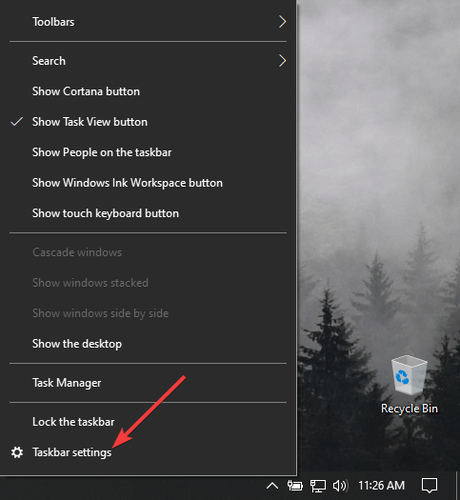
- Nelle finestre delle impostazioni, cerca Usa piccoli pulsanti della barra delle applicazioni.
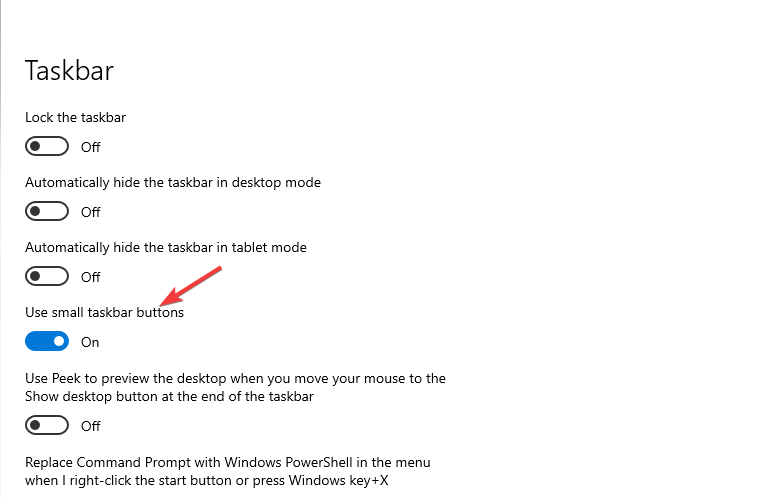
- Seleziona l'opzione e le icone della barra delle applicazioni cambieranno automaticamente in piccole. Questa azione è annullabile, ovviamente. E mentre sei nel menu delle impostazioni della barra delle applicazioni, puoi anche guardarti intorno e regolare altre funzionalità come preferisci.
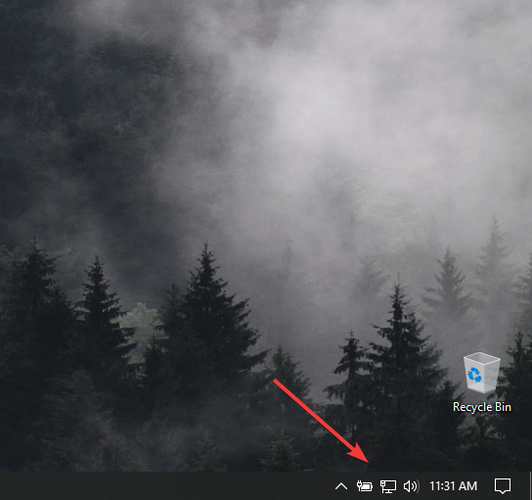
Dopo averlo fatto, puoi bloccare nuovamente la barra delle applicazioni per assicurarti di non cambiare accidentalmente qualcosa.
Nota che usando questa opzione non sarai più in grado di vedere la data, ma passando il mouse sopra l'ora mostrerà la data. Cliccandoci sopra, puoi aprire il calendario.
Speriamo che questa guida si sia dimostrata utile nella tua situazione e che tu sia stato in grado di personalizzare l'aspetto del tuo desktop su Windows 10.
Se hai consigli utili sulla personalizzazione della barra delle applicazioni, sentiti libero di utilizzare la sezione commenti qui sotto.
Domande frequenti
Usa il Nascondi automaticamente la barra delle applicazioni in modalità desktop funzione nelle impostazioni della barra delle applicazioni. Se hai problemi con la barra delle applicazioni, dai un'occhiata al nostro La barra delle applicazioni non funziona guida.
In Windows 10, puoi personalizzare l'aspetto della barra delle applicazioni e funzionalità andando nella barra delle applicazioni impostazioni menù.
Per impostazione predefinita, la barra delle applicazioni dovrebbe essere visibile sul desktop. Se non lo è, scoprilo come recuperare la barra delle applicazioni in Windows 10.